
持続化給付金の受付がついに始まりました!申請方法が簡単です 2020/5/1
待ちに待った持続化給付金の申請受付が開始されました。
どこから申し込めばいいかわからない方のために、お知らせします。
申請用ホームページです↓↓
流れとしては
①申請方法・申請の流れ・必要書類をチェック
②必要書類を用意する
③申請ボタンを押しメールアドレスを仮登録する
④登録したメールアドレスに本登録用のリンクが届く
⑤そのリンクを押して自分だけのIDとパスワードを作る
⑥ログイン画面から書類をアップロードする
です。
①申請方法・申請の流れ・必要書類をチェック
ページを開くとこのような画面が開きます。

国のページとしてはとっても見やすくて、分かりやすいです。笑
申請の流れや、必要書類がわかりやすく記載されているのでチェックしてください。
②必要書類を用意する
必要な書類は中小企業と個人事業主で少し違いますので要確認です。
■書類はアップロードが必要なため
写真データ(jpg)か PDFで用意しておきます。
【中小企業の必要書類】

【個人事業主の必要書類】

さらに細かく知るには資料のダウンロードという項目が申請ページの下の方にあるのでそこで確認できます。

③申請ボタンを押しメールアドレスを仮登録する
書類を用意し、確認できたら下記の写真のような申請ボタンを押します。

そうするとメールアドレスを登録する画面になるので、ご自身のメールアドレスを入力します。
④登録したメールアドレスに本登録用のリンクが届く
メールを開き、本登録用のリンクがあるのでクリックします。
画面を開くとこのような画面が開くので、自分だけのIDとパスワードを作ります。

入力ができたら登録ボタンを押します。
⑥マイページから書類をアップロードする
混み合っていると、このようなエラーになって先に進めません。
その場合は何回かやり直すと次に進めます。
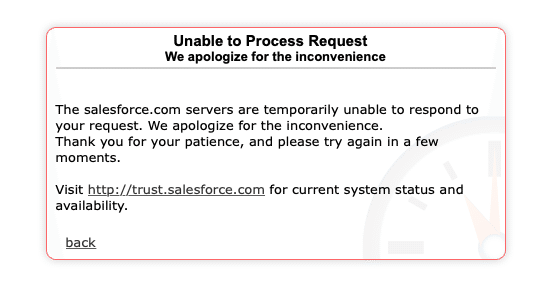
成功するとこのような画面になります。


□部分をクリックして全てにチェックを入れます。

情報をすべて入力します。

この画面では、基本一番上にチェックを入れれば大丈夫です。
他に該当する方はご自身に合った項目をチェックしてください。

①(A)に去年の売り上げ合計を入力します。
②今年の何月を対象に比較するかを選択し、(B)に2020年の月の売り上げを入力。
③2019年の比較する月はいくらだったかを記入。
④すると自動で計算されて、給付予定金額がわかります。

あとは口座情報・各種資料写真やPDFを項目ごとにアップロードして完了です。

最後に申請完了画面が出れば無事終了です。
受付番号が表示されますので、後でわかるようにメモに残しておきましょう。
2週間ほどで給付されるようです。
お疲れ様でした。
最後までお読みいただき、ありがとうございました。
この記事が良いと感じてくださった方は、
スキ・ツイッターやフェイスブックでシェアして
いただけたら素直に嬉しいです。
よろしくお願いします^^
Twitterはこちら
https://twitter.com/votre_jardin2
いいなと思ったら応援しよう!

